بسم الله الرحمن الرحيم
Mula-mula,klik "start".

Seterusnya,klik pada "all programs". Klik pula pada "microsoft office" seterusnya klik pada "microsoft access".

Klik pada "blank database".

Pada ruangan database boleh di namakan semula,klik pada "folder" untuk menentukan tempat maklumat database ini untuk disimpan dan klik "create".
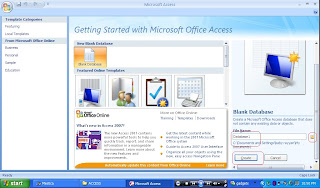
Masukkan maklumat peribadi para pelajar,kemudian right klik pada "Add new field"dan klik "rename column". Masukkan semuanya hingga lengkap.

Bagi Microsoft Access,setiap langkah baru yang dibuat hendaklah disimpan,iaitu klik pada gambar "cd" di bahagian atas atau klik "save" untuk mengelakkan kehilangan maklumat.
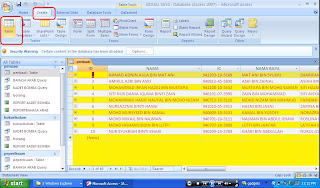
Klik "create" dan klik "table" untuk membina jadual baru.


Ulangi langkah tersebut untuk membuat jadual kokurikulum dan peperiksaan. Ulangi langkah yang sama seperti di atas.


Klik pada "database tools" dan klik pula pada "relationship". Selepas itu, klik pada ID peribadi dan bawanya hingga ke ID peperiksaan. langkah berikut diulang untuk menghubungkan antara ID peperiksaan dan ID kokurikulum.

Untuk membuat borang para pelajar,klik "create"seterusnya"more forms"serta pilih "form wizard"

Pindahkan semua maklumat dari sebelah kiri ke sebelah kanan kecuali ID yang berikutnya dengan cara klik pada tanda ">" untuk memindahkan satu persatu. Manakala tanda ">>" untuk memindahkan semua maklumat sekaligus.
Klik "next" sehingga ada pilihan untuk memilih borang.

Penuhkan maklumat para pelajar diruangan kosong. Untuk edit borang,klik "home" dan klik pula "view".

Setelah maklumat para pelajar dimasukkan,klik pada "refresh all" untuk memastikan maklumat pada borangtelah masuk pada ketiga-tiga jadual yang telah dibuat tadi.

Untuk membuat pertanyaan pada jadual yang telah dibuat,klik "create" kemudian "query wizard".

Simple query dan klik "ok" dan masukkan nama,ID,serta apa yang hendak ditanyakan. Pindahkan maklumat dari sebelah kiri ke sebelah kanan. Klik "next" kemudian "finish".

"Query Bahasa Arab" bagi para pelajar yang mendapat markah 70 dan ke atas atau yang mendapat gred "A & B"

Untuk membuat laporan pula,klik pada "create" kemudian klik pada "report".
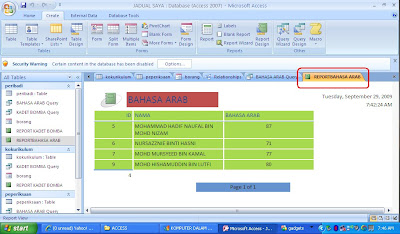
Maklumat-maklumat tersebut sudah tersedia di laporan yang ingin anda buat. Anda cuma perlu edit untuk mencantikkan laporan tersebut. Ulangi langkah yang sama jika ingin membuat pertanyaan/laporan tentang maklumat para pelajar.

Setiap jadual yang telah anda buat,ada tercatat di bahagian sebelah kiri.
Selamat Mencuba Ya!!
والسلام
